반응형
개발환경 : 윈도우10 64비트, JDK1.8
자바 설치 및 환경변수 설정하기.
JAVA 설치
JAVA 다운로드
링크(Java Archive Downloads - Java SE 8) 로 이동
자신의 운영체제 환경에 맞는 파일 다운로드 (32비트는 x86, 64비트는 x64)

설치 파일 실행
설치파일 실행 후 "Development Tools" 클릭하고 Next 하면 설치가 바로 진행된다.

설치가 완료되었다고 나오면 C:\\Program Files\\Java 로 이동해 jdk 관련 폴더가 생성되었는지 확인한다.
버전에 따라 모든 파일이 같지는 않지만 아래 사진과 비슷하게 나온다면 설치 완료이다.

환경변수 설정
변수 JAVA_HOME 생성
Win+R 실행창 열어서 sysdm.cpl ,3 을 입력하면 시스템속성 창이 나온다
[환경 변수] 클릭 후 시스템 변수의 [새로 만들기] 클릭

변수 이름 : JAVA_HOME
변수 값 : JAVA 설치 시 jdk가 저장된 경로

Path 설정
시스템 변수에서 Path 를 찾는다.

편집을 누른 후 새로만들기를 누르고 아래 경로를 입력한다.
%JAVA\_HOME%\\bin\\
JAVA 버전 확인
명령 프롬포트(CMD) 를 열어 java -version 을 입력했을 때 설치한 java 버전이 나오면 환경변수 설정까지 완료
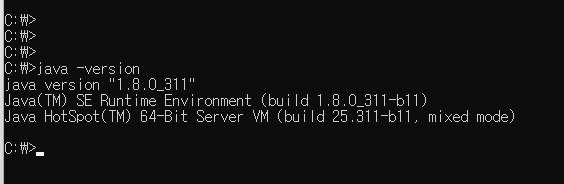
반응형
'Programming > Java' 카테고리의 다른 글
| Java: 윈도우 명령어 사용하기 / Window Command (0) | 2022.05.11 |
|---|---|
| JAVA 버전 변경이 안 되는 경우 (환경변수를 바꿔도 안 될 때) (4) | 2021.12.15 |
| log4j 보안 취약점 해결 (logback 으로 쉽게 라이브러리 교체) (0) | 2021.12.13 |